Szukasz sposobu na wpisanie hashtagu na klawiaturze komputera Mac? Jeśli tak, to trafiłeś we właściwe miejsce. Tutaj znajdziesz wszystko o koncepcji. Kontynuuj czytanie!
W dzisiejszych czasach właściwie nie można korzystać z internetu bez natknięcia się na znak hashtagu, który wygląda tak: #. Znak hashtagu jest uniwersalny i wszechobecny, odkąd został po raz pierwszy spopularyzowany na skalę światową przez Twittera jako sposób definiowania wspólnych tematów tweetów. Następnie Instagram i inne aplikacje przyjęły ten symbol jako sposób kategoryzowania różnych typów informacji za jego pomocą.
Możesz również znać symbol krzyżyka (#) dzięki jego różnym nazwom, takim jak znak funta, znak liczby, szesnastkowy, ostry, octothorpe, a nawet kwadrat. Wszystkie te nazwy odnoszą się do tego samego: symbolu. Oprócz tego istnieje wiele innych zastosowań. Możliwe jest użycie hashtagu zamiast numeru, np. #2 (numer dwa); może pomóc przy wprowadzaniu informacji i nawigacji po numerach wewnętrznych w telefonie; można to rozumieć jako jednostkę wagi; i ma wiele dodatkowych zastosowań, szczególnie w komputerach i matematyce.
Dowiedzenie się, jak wprowadzić hashtag na komputerze Mac, może być nieco trudne. Chociaż niektóre klawiatury komputerów Mac, zwłaszcza starsze, nie mają dedykowanego klawisza dla symbolu hashtagu, mimo to możesz uzyskać dostęp do tego symbolu. Musisz tylko pamiętać o odpowiednich naciśnięciach klawiszy.
Być może zastanawiasz się: „Gdzie dokładnie znajduje się hashtag na klawiaturze Maca?” Dobre pytanie! Ten przewodnik ci pomoże.
Gdzie mogę znaleźć hashtag na komputerze Mac?
W większości przypadków klawiatury nie zapewniają określonego klawisza dla znaku hashtagu, dlatego aby go wpisać, będziesz musiał użyć modyfikatora, takiego jak Shift lub Option. To jest powód, dla którego symbol krzyżyka nie pojawia się zbyt często na klawiaturze; niemniej jednak niektóre klawiatury mają znak funta wyryty nad cyfrą 3 na klawiszach.
Jednak naciśnięcie 3 nie spowoduje automatycznego utworzenia symbolu krzyżyka. Jak dokładnie używać hashtagu na MacBooku? Musisz użyć Option + 3, aby napisać znak hashtagu, jeśli Twój układ klawiatury znajduje się w Wielkiej Brytanii. Zamiast shift i 2 użyj shift i 3 dla układu opartego na USA.
Przeczytaj także: Najlepszy darmowy program do automatycznego klikania na komputery Mac
Jeśli odkryjesz, że naciśnięcie Option + 3 na komputerze Mac powoduje wpisanie £ (funta) zamiast #, może to oznaczać, że ustawienia klawiatury dotyczą Stanów Zjednoczonych. Aby przywrócić je do pierwotnego stanu w Wielkiej Brytanii:
- Przejdź do sekcji Klawiatura Preferencje systemu.
- Dokonaj wyboru dla Źródła wejściowe.
- Po kliknięciu znaku dodawania (+) wybierz z rozwijanego menu angielski > brytyjski.
- Kliknij Dodać przycisk.
- Sprawdź, czy brytyjska klawiatura jest wyświetlana przed innymi ustawieniami na klawiaturze.
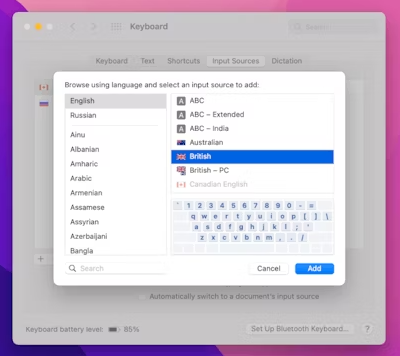
W przypadku, gdy nie możesz wpisać znaku hashtagu standardową metodą, możesz go oczywiście skopiować z internetu lub mediów społecznościowych. Ale jeśli chcesz to zrobić we właściwy sposób, musisz utworzyć dla niego niestandardowy skrót:
- Ponownie przejdź do ustawień klawiatury w Preferencjach systemowych.
- W tym momencie powinieneś wybrać Tekst.
- Aby dodać więcej, kliknij znak plus (+).
- Zastąp ulubionym skrótem, wpisując go w odpowiedniej kolumnie.
- Aby dodać symbol krzyżyka (#) do kolumny Z, skopiuj go i wklej.
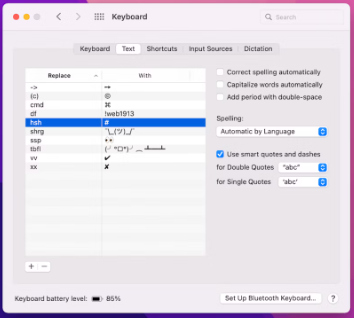
Od tego momentu skrót klawiaturowy automatycznie stanie się hashtagiem za każdym razem, gdy użyjesz go w dowolnym programie. Nie musisz jednocześnie przytrzymywać wszystkich klawiszy, jak w przypadku tradycyjnych skrótów klawiaturowych; zamiast tego możesz po prostu napisać je jeden po drugim. Korzystanie z aplikacji innej firmy to kolejny sposób, w jaki można rozważyć automatyzację całego procesu.
Takie oprogramowanie umożliwia nie tylko programowanie skrótów do prostych czynności, ale także bardziej rozbudowanych makr. W ten sposób możesz efektywniej komunikować się. Dodatkowo masz możliwość uczynienia każdego makra specyficznym dla aplikacji lub uniwersalnym.
Przeczytaj także: Najlepsze bezpłatne aplikacje paska menu Mac
Jak poprawnie wprowadzić znak Hashtag na różnych platformach społecznościowych?
Być może zastanawiasz się, teraz, gdy znasz odpowiedź na pytanie „jak wpisać symbol hash lub hashtag na komputerze Mac”, jaka jest przyzwoita metoda wykorzystania go w mediach społecznościowych? Rozwiązanie tego pytania znajdziesz poniżej.
Jeśli wpiszesz #, a następnie słowo lub frazę na Facebooku, Instagramie lub Twitterze bez spacji pomiędzy nimi, będziesz mieć możliwość oznaczania swoich pomysłów lub uczestniczenia w trendach. Na przykład, jeśli zakończysz swoją wiadomość hashtagiem #jabłko, każdy, kto przegląda wszystkie posty z hasztagiem #Apple, zobaczy Twoją wiadomość wraz z resztą postów. Podobnie możesz wyszukać rodzaje hashtagów, które są obecnie popularne i użyć ich, aby Twoja wiadomość była bardziej widoczna dla innych.
Ale w dzisiejszych czasach istnieje tak wiele różnych mediów społecznościowych; jak masz zarządzać nimi wszystkimi z powodzeniem? Korzystasz z agregatora mediów społecznościowych, takiego jak IM+, Grids itp.
Jak wpisać Hashtag na klawiaturze Mac: wyjaśniono
To wszystko! Mamy nadzieję, że informacje udostępnione w tym artykule okazały się pomocne. Prosimy o pozostawienie zapytań lub dalszych sugestii w sekcji komentarzy poniżej dotyczącej tego samego.
Aby uzyskać więcej artykułów związanych z technologią, zapisz się do naszego biuletynu i śledź nas w mediach społecznościowych, aby nigdy nie przegapić żadnych aktualizacji.